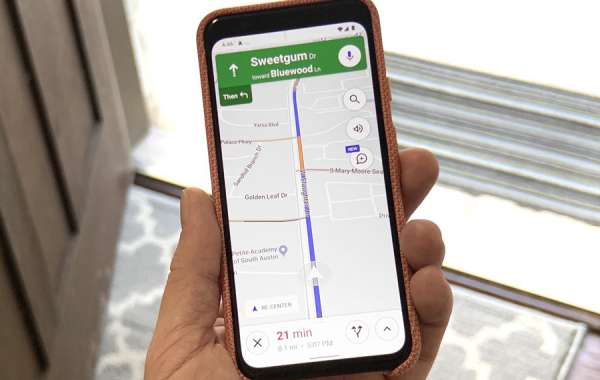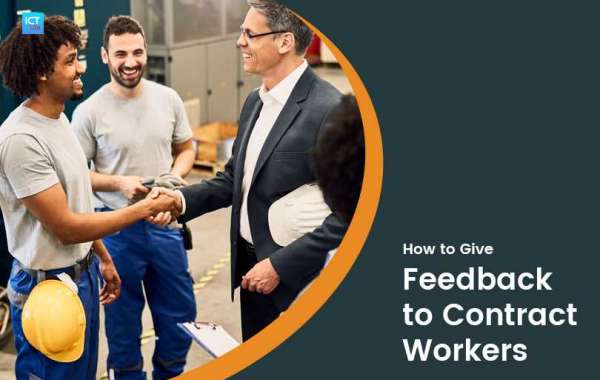Google Maps cho phép bạn thêm địa chỉ nhà (Home) hoặc cơ quan (Work) vào ứng dụng từ trình đơn Settings > Edit home or work. Nhờ vậy, mỗi khi bạn muốn tìm đường về nhà hay chỗ làm, bạn chỉ cần mở ứng dụng, chọn tùy chọn Home hoặc Work từ bên dưới khung tìm kiếm, sau đó bấm nút Start để kích hoạt chế độ dẫn đường. Nếu sử dụng Android, bạn có thể rút ngắn quá trình này xuống chỉ còn một cú chạm.
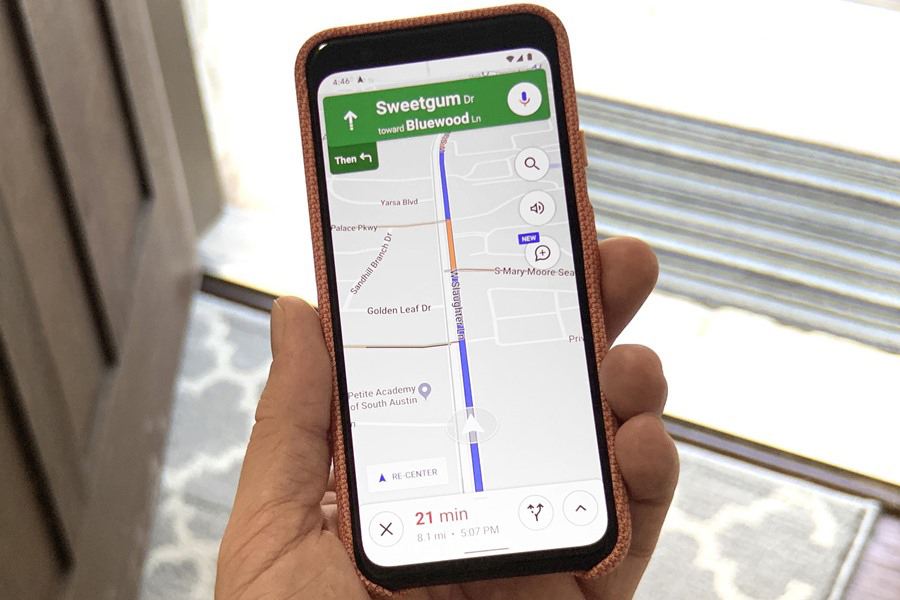 |
Theo đó, thay vì mở ứng dụng Maps, chọn Home hoặc Work, và bấm nút Start, bạn chỉ cần bấm và giữ lên biểu tượng của ứng dụng ngay trên màn hình chính hoặc từ ngăn kéo ứng dụng, sau đó chọn Home hoặc Work từ trình đơn bung ra. Thao tác này sẽ ngay lập tức khởi động chế độ dẫn đường của Google Maps.
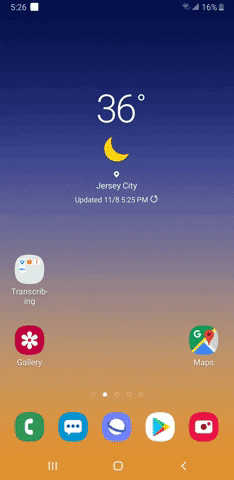 |
Nếu thấy quy trình trên vẫn còn chậm, bạn có thể bấm và giữ lên tùy chọn Home hoặc Work, sau đó kéo và thả nó ra màn hình chính. Thao tác này sẽ tạo các biểu tượng chuyên dụng trên màn hình chính, cho phép bạn kích hoạt nhanh chế độ dẫn đường về nhà hoặc cơ quan của Google Maps chỉ sau một cú chạm.
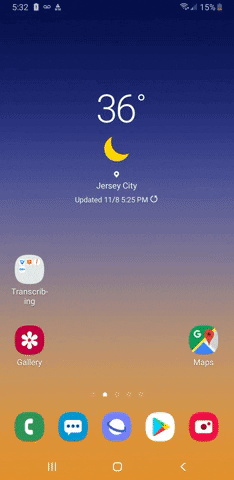 |
Bạn cũng có thể áp thủ thuật này với iPhone bằng cách bấm và giữ lên biểu tượng Google Maps trên màn hình chính, sau đó chọn Home hoặc Work từ trình đơn truy cập nhanh. Lưu ý, không giống Android, với iOS bạn cần bấm nút Start để kích hoạt chế độ dẫn đường. Ngoài ra, bạn cũng không thể tạo phím tắt một chạm trên màn hình chính.
Ca Tiếu(theo Gadget Hacks)